Hvernig á að endurstilla Windows Update á Windows 10

Stundum gætirðu átt í vandræðum með Windows Update. Þessi handbók mun sýna þér hvernig á að endurstilla Windows Update íhluti og stefnu í sjálfgefið í Windows 10.

Ólíkt fyrri útgáfum af Windows stýrikerfum, í Windows 10 er tækið þitt alltaf uppfært með nýjustu eiginleikum og lagfæringum. Sjálfgefið er að Windows 10 halar sjálfkrafa niður og setur upp tiltækar uppfærslur. Hins vegar, í sumum tilfellum, getur uppfærsla Windows eða rekla tímabundið valdið villum í tækinu þínu.
Til að forðast villur er betra að fela Windows Update á Windows 10 .
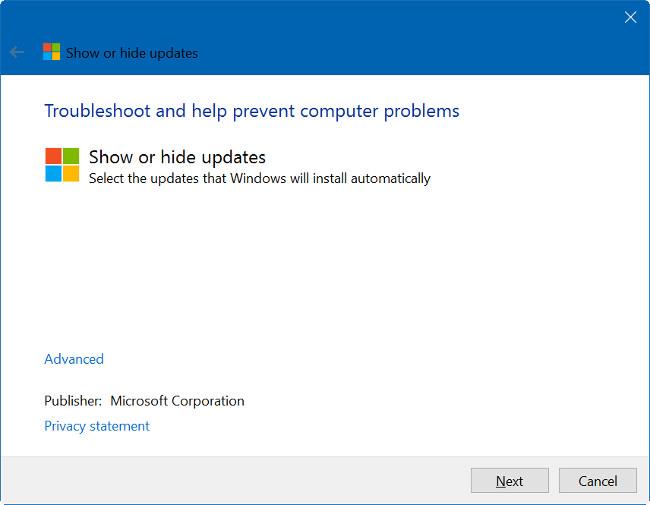
Fela Windows Update á Windows 10
Til að fela Windows Update á Windows 10 verður þú að treysta á stuðning þriðja forrits sem heitir Sýna eða fela uppfærslur.
Skref 1 :
Hladdu niður Sýna eða fela uppfærslur á tækinu þínu og settu upp.
Hladdu niður Sýna eða fela uppfærslur á tækinu þínu og settu upp hér.
Skref 2 :
Eftir að hafa lokið niðurhalsferlinu skaltu keyra Sýna eða fela uppfærslur . Smelltu á Næsta hnappinn til að leyfa leitarvélinni að vera tiltæk fyrir Windows uppfærslur sem og reklauppfærslur.
Skref 3 :
Í næsta glugga skaltu smella á Fela uppfærslur til að sjá allar tiltækar Windows- og reklauppfærslur.
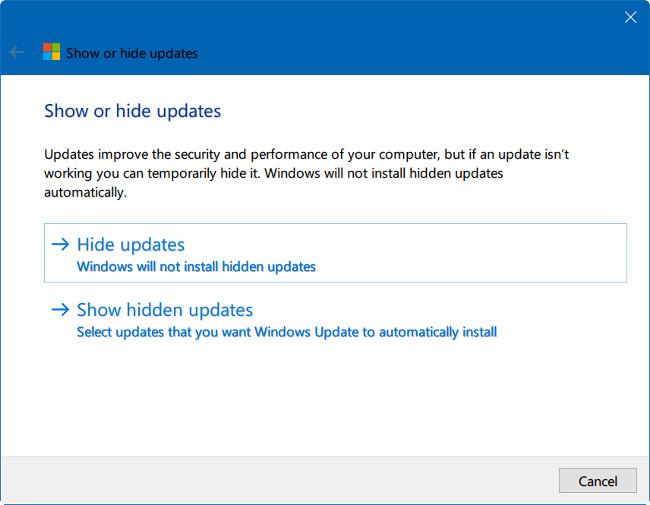
Skref 4 :
Veldu uppfærsluna sem þú vilt fela og smelltu síðan á Næsta .
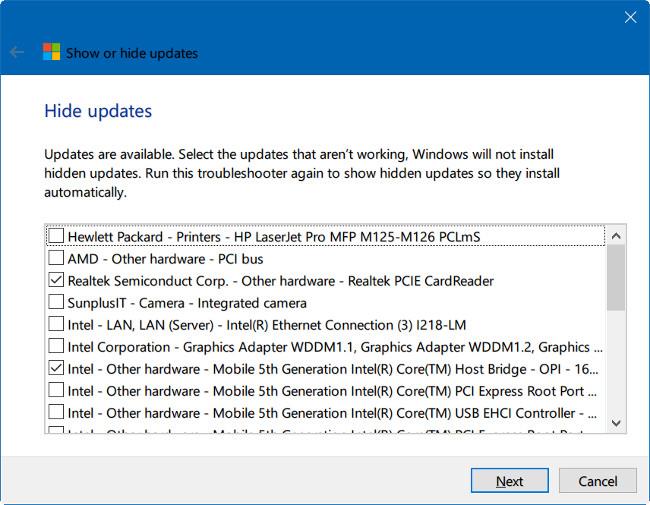
Nú á skjánum muntu sjá skilaboð sem bíða í nokkrar sekúndur til að ljúka ferlinu.
Sjá fleiri greinar hér að neðan:
Gangi þér vel!
Stundum gætirðu átt í vandræðum með Windows Update. Þessi handbók mun sýna þér hvernig á að endurstilla Windows Update íhluti og stefnu í sjálfgefið í Windows 10.
Windows 10 Lean Edition mun birtast á tækjum með 16GB geymsluplássi. Það er hannað til að tryggja að tæki með lítið minni geti enn fengið Windows uppfærslur.
Sjálfgefið er að Windows 10 uppfærslur eru sóttar í SoftwareDistribution möppuna á drifi C og eru faldar í Windows 10. Að flytja möppuna verður ekki eins einfalt og venjulega og krefst þess að þú skráir þig inn með stjórnunarréttindi. Nýja mappan sem notuð er í þessari kennslu er NewUpdateFolder sem staðsett er í drifi D. Þú getur breytt nafninu og vistað staðsetningu hvar sem þú vilt.
Þessi handbók mun sýna þér hvernig á að endurstilla Windows Update íhluti og stefnu í sjálfgefið í Windows 11.
Við uppfærslu á Windows 10 mun Windows Update lenda í einhverjum villum sem valda því að uppfærslan lendir í vandræðum og getur ekki haldið áfram. Þar með talið villu 0x80080005 á Windows Update.
Ólíkt fyrri útgáfum af Windows stýrikerfum, í Windows 10 er tækið þitt alltaf uppfært með nýjustu eiginleikum og lagfæringum. Sjálfgefið er að Windows 10 halar sjálfkrafa niður og setur upp tiltækar uppfærslur. Hins vegar, í sumum tilfellum, getur uppfærsla Windows eða rekla tímabundið valdið villum í tækinu þínu.
Kiosk Mode á Windows 10 er stilling til að nota aðeins 1 forrit eða aðgang að 1 vefsíðu með gestanotendum.
Þessi handbók mun sýna þér hvernig á að breyta eða endurheimta sjálfgefna staðsetningu myndavélarrúllu möppunnar í Windows 10.
Breyting á hýsingarskránni getur valdið því að þú getir ekki fengið aðgang að internetinu ef skránni er ekki breytt á réttan hátt. Eftirfarandi grein mun leiða þig til að breyta hýsingarskránni í Windows 10.
Með því að minnka stærð og getu mynda verður auðveldara fyrir þig að deila þeim eða senda þeim til hvers sem er. Sérstaklega á Windows 10 geturðu breytt stærð mynda í hópum með nokkrum einföldum skrefum.
Ef þú þarft ekki að sýna nýlega heimsótta hluti og staði af öryggis- eða persónuverndarástæðum geturðu auðveldlega slökkt á því.
Microsoft hefur nýlega gefið út Windows 10 afmælisuppfærslu með mörgum endurbótum og nýjum eiginleikum. Í þessari nýju uppfærslu muntu sjá miklar breytingar. Frá Windows Ink pennastuðningi til Microsoft Edge vafraviðbótarstuðnings, Start Menu og Cortana hafa einnig verið bætt verulega.
Einn staður til að stjórna mörgum aðgerðum beint á kerfisbakkanum.
Í Windows 10 geturðu hlaðið niður og sett upp hópstefnusniðmát til að stjórna Microsoft Edge stillingum og þessi handbók mun sýna þér ferlið.
Dark Mode er dökkt bakgrunnsviðmót á Windows 10, sem hjálpar tölvunni að spara rafhlöðu og draga úr áhrifum á augu notandans.
Verkefnastikan hefur takmarkað pláss og ef þú vinnur reglulega með mörg forrit gætirðu fljótt orðið uppiskroppa með pláss til að festa fleiri af uppáhaldsforritunum þínum.













